 地籍测量实验报告.docx
地籍测量实验报告.docx
- 文档编号:3796483
- 上传时间:2022-11-25
- 格式:DOCX
- 页数:8
- 大小:174KB
地籍测量实验报告.docx
《地籍测量实验报告.docx》由会员分享,可在线阅读,更多相关《地籍测量实验报告.docx(8页珍藏版)》请在冰豆网上搜索。
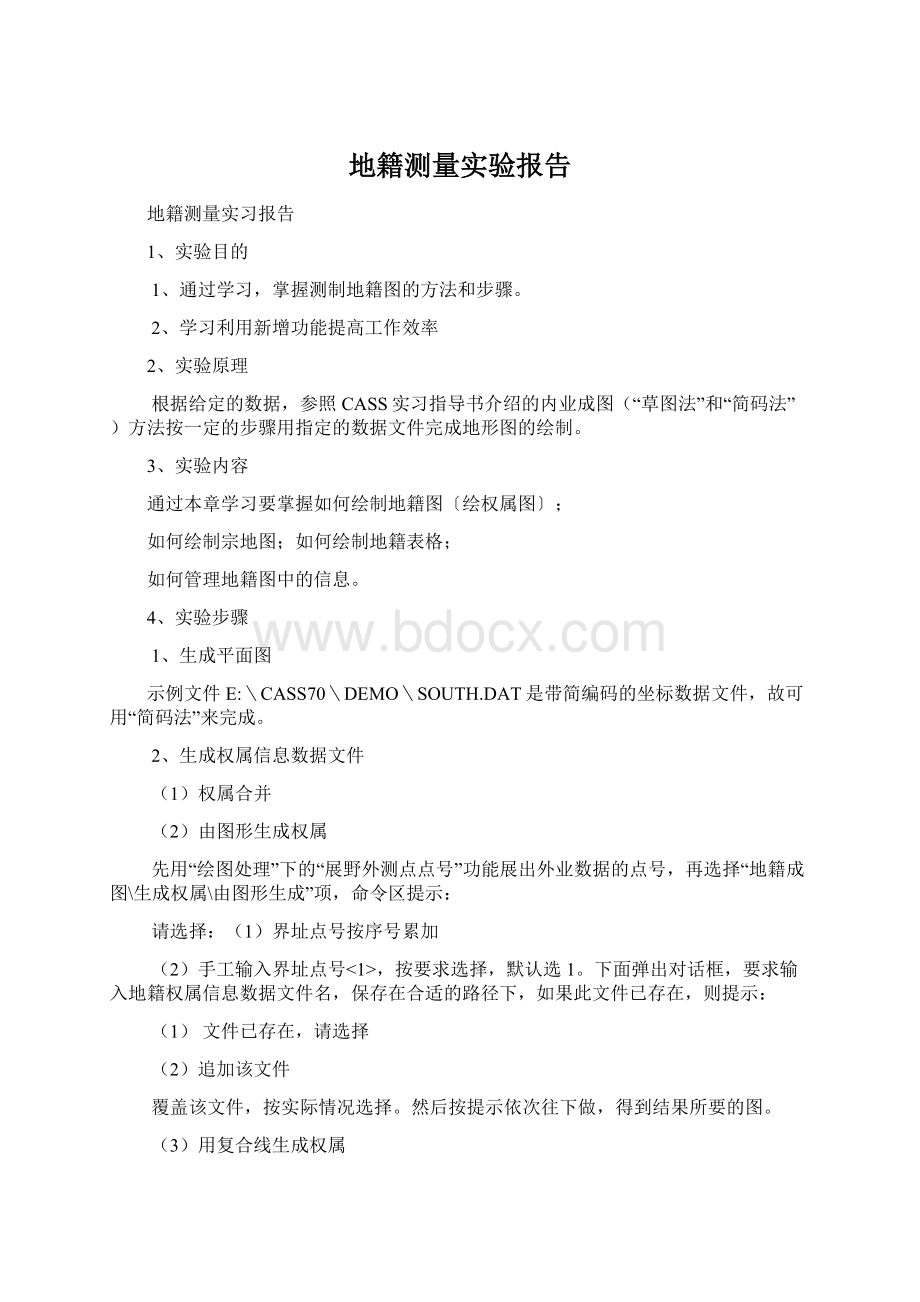
地籍测量实验报告
地籍测量实习报告
1、实验目的
1、通过学习,掌握测制地籍图的方法和步骤。
2、学习利用新增功能提高工作效率
2、实验原理
根据给定的数据,参照CASS实习指导书介绍的内业成图(“草图法”和“简码法”)方法按一定的步骤用指定的数据文件完成地形图的绘制。
3、实验内容
通过本章学习要掌握如何绘制地籍图〔绘权属图〕;
如何绘制宗地图;如何绘制地籍表格;
如何管理地籍图中的信息。
4、实验步骤
1、生成平面图
示例文件E:
\CASS70\DEMO\SOUTH.DAT是带简编码的坐标数据文件,故可用“简码法”来完成。
2、生成权属信息数据文件
(1)权属合并
(2)由图形生成权属
先用“绘图处理”下的“展野外测点点号”功能展出外业数据的点号,再选择“地籍成图\生成权属\由图形生成”项,命令区提示:
请选择:
(1)界址点号按序号累加
(2)手工输入界址点号<1>,按要求选择,默认选1。
下面弹出对话框,要求输入地籍权属信息数据文件名,保存在合适的路径下,如果此文件已存在,则提示:
(1)文件已存在,请选择
(2)追加该文件
覆盖该文件,按实际情况选择。
然后按提示依次往下做,得到结果所要的图。
(3)用复合线生成权属
选择“绘图处理”菜单之“用复合线生成权属”项,输入地籍权属信息数据文件名后,根据命令区提示依次往下做。
(4)用界址线生成权属
如果图上没有界址线,可用“地籍成图”子菜单下“绘制权属线”生成。
3、绘权属地籍图
(1)手工绘制使用“地籍成图”子菜单下“绘制权属线”功能生成,并选择不注记,可以手工绘出权属线,这种方法最直观,权属线出来后系统立即弹出对话框,要求输入属性,点“确定”按钮后系统将宗地号、权利人、地类编号等信息加到权属线里。
(2)通过权属信息数据文件绘制首先可以利用“地籍成图\地籍参数设置”功能对成图参数进行设置。
根据实际情况选择适合的注记方式,绘权属线时要作哪些权属注记。
如要将宗地号、地类、界址点间距离、权利人等全部注记,则在这些选项前的方格中打上钩。
参数设置完成后,选择“地籍\依权属文件绘权属图”CASS界面弹出要求输入权属信息数据文件名的对话框,这时输入权属信息数据文件,命令区提示:
输入范围(宗地号街坊号或街道号)<全部>:
根据绘图需要,输入要绘制地籍图的范围,默认值为全部
(1)修改界址点点号
选取“地籍成图”菜单下“修改界址点号”功能。
点取你要修改的界址点圆圈,也可按住鼠标左键,拖框批量选择。
对话框的左上角就是要修改点的位置,提示的是它的当前点号,将它修改成所需求的数值,回车。
系统会自动在当前宗地中寻找输入的点号。
如果当前宗地中已有该点号,系统将弹出对话框,说明该点已存在,如果输入的点号有效,系统将其写入界址点圆圈的属性中。
当选择了多个界址点时,在下一个点的位置将出现图3-10所示对话框,当然,点号变成当前点点号。
(2)重排界址点号
选取“地籍成图”菜单下“重排界址点号”功能。
(3)界址点圆圈修饰(剪切\消隐)
选取“地籍\界址点圆圈修饰\剪切”功能。
屏幕在闪烁片刻后即可发现所有的界址点圆圈内的界址线都被剪切,由于执行本功能后所有权属线被打断,所以其他操作可能无法正常进行,因此建议此步操作在成图的最后一步进行,而且,执行本操作后将图形另存为其他文件名或不要存盘。
一般来说,在出图前执行此功能。
(4)界址点生成数据文件
用此功能可一次性将全部界址点的坐标读出来,写入坐标数据文件中。
选取“地籍成图”菜单下“界址点生成数据文件”功能屏幕弹出对话框,提示输入生成的坐标数据文件名。
输入文件名后点“确定”。
(5)查找指定宗地和界址点
选取“地籍”菜单下“查找宗地”功能弹出对话框。
根据已知条件选择查找的内容后,查找到符合条件的宗地居中显示。
选取“地籍”菜单下“查找界址点”功能,弹出对话框。
根据已知条件选择查找的内容后,查找到符合条件的界址点居中显示。
(6)修改界址线属性
点取“地籍\修改界址线属性”,屏幕提示选择界址线所在宗地,选取宗地后屏幕提示指定界址线所在边<直接回车处理所有界址线>,选取界址线后弹出如图3-14所示对话框。
除了可以查看该线当前的性质,还可以按调查的情况添加界址线信息。
(7)修改界址点属性
界址点圆圈中存放界址点号、界标类型和界址点类型等界址点属性。
点取“地籍/修改界址点属性”屏幕提示请啦框选择要处理的界址点,选择界址点后弹出。
5、宗地属性处理
(1)宗地合并
选取“地籍成图”菜单下“宗地合并”功能。
分别选取两条宗地的权属线。
(2)宗地分割选取“地籍成图”菜单下“宗地分割”功能。
选择要分割宗地的权属线,选择用复合线画出的分割线。
(3)修改宗地属性
选取“地籍成图”菜单下“修改宗地属性”功能。
用鼠标点取宗地权属线或注记均可。
(4)输出宗地属性
输出宗地属性功能可以将上图所示的宗地信息输出到ACCESS数据库。
选取“地籍成图”菜单下“输出宗地属性”功能。
屏幕弹出对话框,提示输入ACCESS数据库文件名,输入文件名。
请选择要输出的宗地,选取要输出的到ACCESS数据库的宗地。
选完后回车,系统将宗地属性写入给定的ACCESS数据库文件名。
6、绘制宗地图
(1)单块宗地
该方法可用鼠标划出切割范围。
打开图形E:
\CASS70\DEMO\SOUTHDJ.DWG。
选择“地籍\绘制宗地图框(可缩放图)\A4竖\单块宗地”。
弹出对话框,根据需要选择宗地图的各种参数后点击“确定”,根据屏幕所示操作,一幅完整的宗地图就画好了。
(2)批量处理
打开SOUTHDJ.DWG图形,选择“绘图处理\宗地图框\A4竖\批量处理”。
根据命令区提示操作,最后得图。
7、绘制地图表格
(1)界址点成果表
选择“绘图处理\绘制地籍表格\界址点成果表”项,弹出对话框要求输入权属信息数据文件名,输入E:
\CASS70\DEMO\SOUTHDJ.QS。
根据命令区提示操作,得到结果。
(2)界址点坐标表
选择“绘图处理\绘制地籍表格\界址点坐标表”命令,根据命令区提示操作。
(3)以街坊为单位界址点坐标表
选择“绘图处理\绘制地籍表格\以街坊为单位界址点坐标表”命令,则根据命令区提示操作。
(4)以街道为单位宗地面积汇总表
选择“绘图处理\绘制地籍表格\以街道为单位宗地面积汇总表”项,弹出对话框要求输入权属信息数据文件名,输入E:
\CASS70\DEMO\SOUTHDJ.QS则根据命令区提示操作。
(5)城镇土地分类面积统计表
选择“绘图处理\绘制地籍表格\城镇土地分类面积统计表”项,则根据命令区提示操作。
(6)街道面积统计表
选择“绘图处理\绘制地籍表格\街道面积统计表”项,弹出对话框要求输入权属信息数据文件名,输入E:
\CASS70\DEMO\SOUTHDJ.QS,则根据命令区提示操作。
(7)街坊面积统计表
选择“绘图处理\绘制地籍表格\街坊面积统计表”项,根据命令区提示操作。
(8)面积分类统计表
选择“绘图处理\绘制地籍表格\面积分类统计表”项,根据命令区提示操作。
(9)街道面积分类统计表
选择“绘图处理\绘制地籍表格\街道面积分类统计表”项,根据命令区提示操作。
六、 实验体会
通过本次的实验和学习,学会了利用新增功能提高工作效率的方法,了解了测制地籍图的方法和步骤,掌握绘制地籍图〔绘权属图〕、如何绘制宗地图、、绘制地籍表格和管理地籍图中的信息的方法。
我相信,通过本次实习,我的专业素养得到了一定的提升,在将来的学习和工作中,我将会更好的运用这项技能。
THANKS!
!
!
致力为企业和个人提供合同协议,策划案计划书,学习课件等等
打造全网一站式需求
欢迎您的下载,资料仅供参考
- 配套讲稿:
如PPT文件的首页显示word图标,表示该PPT已包含配套word讲稿。双击word图标可打开word文档。
- 特殊限制:
部分文档作品中含有的国旗、国徽等图片,仅作为作品整体效果示例展示,禁止商用。设计者仅对作品中独创性部分享有著作权。
- 关 键 词:
- 测量 实验 报告
 冰豆网所有资源均是用户自行上传分享,仅供网友学习交流,未经上传用户书面授权,请勿作他用。
冰豆网所有资源均是用户自行上传分享,仅供网友学习交流,未经上传用户书面授权,请勿作他用。


 转基因粮食的危害资料摘编Word下载.docx
转基因粮食的危害资料摘编Word下载.docx
